Správa osob a vlastních rolí zabezpečení v Customer Service
Role zabezpečení můžete mapovat na osoby a definovat tak uživatelská oprávnění pro sjednocené směrování. Mapování osob dává vaší organizaci možnost přidat vlastní role zabezpečení vedle stávajících rolí zabezpečení v aplikacích Customer Service a Omnichannel for Customer Service. Osoby správce, supervizora a agenta jsou archetypy uživatelů, na které lze mapovat role zabezpečení. Mapováním vlastních rolí zabezpečení na tyto osoby můžete vyladit přístup k datům a zabezpečení napříč uživateli a organizačními jednotkami.
Můžete vytvořit a přiřadit vlastní role zabezpečení v Centru pro správu Microsoft Dynamics 365. Nastavení mapování osob jsou k dispozici v části centrum pro správu Customer Service >Správa uživatelů.
Aby byly vlastní role zabezpečení funkční, proveďte následující kroky:
- Vytvořte vlastní role zabezpečení.
- Mapujte role na osoby.
- Povolte přístup k aplikacím.
- Povolte přístup k formulářům a řídicím panelům
Požadavek
Role správce systému ke správě osob.
Osoby pro sjednocené směrování
Správa
Osoba správce může vytvářet komplexní pracovní postupy pro zpracování zákaznických interakcí pomocí sjednoceného směrování a může provádět následující úkoly:
- Vytváření a správa pravidel klasifikace a přiřazení pro pracovní položky na základě obchodních pravidel.
- Vytváření a údržba profilů kapacity a plánů na základě pracovní doby.
- Konfigurace základního a rozšířeného směrování pro všechny pracovní položky.
- Vytváření a údržba dovedností agentů pro efektivní směrování pracovních položek na základě dovedností.
- Správa uživatelů a jejich oprávnění mapováním rolí na příslušné osoby.
- Konfigurace a údržba vlastního stavu přítomnosti.
- Vytváření a údržba prostředí aplikací cílených na agenty a supervizory prostřednictvím profilů aplikací, šablon relací a šablon oznámení.
- Povolení diagnostiky a přehledů pro toky přiřazení.
Supervizor
Osoba supervizora může spravovat agenty a jejich pracovní položky prostřednictvím pravidel směrování. Supervizor může provádět následující úkoly:
- Přiřazení nebo opětovné přiřazení aktuálních pracovních položek agentům v závislosti na dostupnosti agenta a smlouvě o rozsahu služeb (SLA) pracovní položky.
- Správa oprávnění přístupu k datům dostupným agentům v rámci interakcí (oprávnění k datům na úrovni záznamu).
- Monitorování interakcí agentů a poskytnutí pomoci dle potřeby.
- Přístup k přehledům výkonu agentů a interakcí se zákazníky.
- Přístup k diagnostice směrovaných záznamů.
Agent
Osoba agenta může spravovat pracovní položky, které jsou mu přiřazeny, prostřednictvím vlastních nebo výchozích pravidel nastavených osobou správce. Agent může provádět následující úkoly:
- Správa jeho pracovních položek následovným způsobem:
- Spojení se zákazníky.
- Opětovné přidělení práce ostatním agentům ve skupině.
- Odmítnutí interakcí.
- Správa jejich dovedností.
- Správa jejich front případů.
Vytvoření vlastních rolí zabezpečení
Vlastní role zabezpečení lze vytvořit na úrovni organizace nebo organizační jednotky a můžete upravit úroveň přístupu pro záznamy a úkoly. Přidání vlastních rolí zabezpečení je volitelné. Chcete-li zajistit, aby mapování osob fungovalo, proveďte následující kroky:
Identifikujte úkoly, které bude uživatel provádět.
Vytvořte kopii existující role jako výchozí bod. Vlastní role zabezpečení musí mít správné minimální úrovně přístupu pro příslušné záznamy, aby byla zajištěna funkčnost funkce. Můžete zkopírovat jednu z následujících předdefinovaných rolí zabezpečení:
- Správce Omnikanálu
- Supervizor omnikanálu
- Agent Omnikanálu
- Manažer oddělení služeb zákazníkům
- Zástupce oddělení služeb zákazníkům
Upravte oprávnění a úrovně přístupu pro novou roli zabezpečení.
Uložte roli zabezpečení pod názvem, podle kterého jej poznáte během mapování osob.
Například pokud vaše organizace očekává velké sezónní zvýšení požadavků na chatovací služby, můžete najmout některé sezónní zaměstnance, aby výhradně zpracovávali chatovací kanály. Můžete vytvořit role zabezpečení pro „sezónního servisního zástupce“. Nejprve byste zjistili, že uživatelé s touto rolí jsou součástí archetypu agenta. Když to zjistíte, vytvoříte kopii role zabezpečení „Agenta Omnikanálu“. Začnete-li s kopírovanou rolí, je méně pravděpodobné, že budete čelit uživatelským problémům v důsledku nedostatečného udělení oprávnění. V rámci přizpůsobení můžete odebrat přístup pro čtení záznamů, které se netýkají chatu, jako je průzkum zpětné vazby, zprávy SMS nebo hlasové kanály. Nakonec můžete novou roli zabezpečení uložit jako „sezónní zástupce služeb zákazníků“.
Mapování rolí na osoby
Po zapnutí mapování osob systém automaticky přiřadí výchozí role v závislosti na službách Dynamics 365, které jsou pro vaše prostředí zapnuty. U prostředí s licencí Customer Service Enterprise zahrnuje výchozí mapování role zástupce oddělení služeb zákazníkům a manažera oddělení služeb zákazníkům. U prostředí s aplikací Omnikanál pro Customer Service jsou tři primární role zabezpečení mapovány na osoby. Pokud jsou povoleny obě služby, jsou zahrnuty obě sady výchozích mapování. Následující tabulka obsahuje informace o mapování rolí v Customer Service a Omnikanálu pro Customer Service.
| Service | Výchozí mapování osoby správce | Výchozí mapování osoby supervizora | Výchozí mapování osoby agenta |
|---|---|---|---|
| Customer Service Enterprise | Manažer oddělení služeb zákazníkům | Manažer oddělení služeb zákazníkům | Zástupce oddělení služeb zákazníkům |
| Omnikanál pro Customer Service | Správce Omnikanálu | Supervizor omnikanálu | Agent Omnikanálu |
| Customer Service Enterprise + Omnikanál pro Customer Service | Manažer oddělení služeb zákazníkům + správce Omnikanálu | Manažer oddělení služeb zákazníkům + supervizor Omnikanálu | Zástupce oddělení služeb zákazníkům + agent Omnikanálu |
Poznámka:
- Při pozdějším přidání jedné ze služeb nejsou přizpůsobená mapování přenastavena.
- Ujistěte se, že role, které chcete mapovat na osoby, jsou přiřazeny uživatelům přímo a ne prostřednictvím členství v týmu.
Správa osob
Mapování rolí na osoby můžete přizpůsobit v aplikacích Centrum pro správu Customer Service, Centrum pro správu Omnikanálu nebo Centrum služeb zákazníkům.
Důležité
Centrum pro správu omnikanálu je zastaralé. Použijte aplikaci centrum pro správu Customer Service pro úkoly správce napříč Customer Service.
Přizpůsobení mapování role na osobu
Přejděte do jedné z těchto aplikací a proveďte následující kroky.
- Centrum pro správu Customer Service
- Centrum pro správu omnikanálu (zastaralé)
- Centrum služeb zákazníkům – Správa služeb (zastaralé)
- V mapě webu vyberte Správa uživatelů v části Zákaznická podpora. Zobrazí se stránka Správa uživatelů.
Vyberte možnost Správa pro Mapování rolí osob.
Vyberte osobu, které chcete přidat či odebrat role zabezpečení. Podokno Úprava rolí zobrazí seznam rolí.
Vyberte nebo vymažte zaškrtávací políčka u požadovaných rolí zabezpečení.
Zvolte Uložit a zavřít.
Pro osobu se zobrazí aktualizovaná sada rolí.
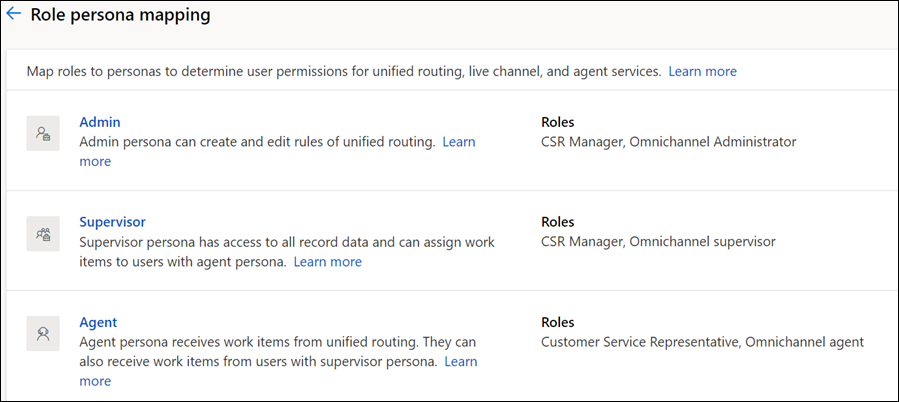
Chcete-li přiřadit osobu k roli „sezónního servisního zástupce“ uvedené v příkladu, vyberte osobu Agent. V podokně Úprava rolí vyhledejte roli zabezpečení „sezónní servisní zástupce“ a zaškrtněte u ní políčko. Poté, co vyberete Uložit a zavřít, vlastní role zabezpečení bude uvedena pod osobou agenta. Po dokončení mapování role na osobu můžete nyní udělit přístup ke všem aplikacím a formulářům, které budou používat.
Povolení přístupu k aplikacím
Uživatelé s rolemi zabezpečení mapovanými na osoby nezískávají automatický přístup k přidruženým řídicím panelům nebo aplikacím. Pomocí následujících kroků přidělte uživatelům přístup a oprávnění:
Vytvořte roli uživatele. Další informace: Vytvoření uživatelů a přiřazení rolí zabezpečení
Přidávejte a upravujte uživatelská oprávnění a jiná oprávnění.
Přihlaste se do Dynamics 365.
Na stránce Aplikace vyberte v dlaždici aplikace tři tečky.
Vyberte SPRAVOVAT ROLE.
V dialogovém okně Spravovat role –
<app_name>vyberte vlastní roli, které chcete udělit oprávnění, a vyberte Uložit.
Povolení přístupu k formulářům a řídicím panelům.
Chcete-li povolit přístup k formuláři nebo řídicímu panelu, proveďte následující kroky:
Přihlaste se do Dynamics 365.
Přejděte do nabídky Rozšířená nastavení>Nastavení.
Vyberte Vlastní nastavení v části Přizpůsobit systém.
V seznamu Řešení - Výchozí řešení vyberte Entity>Charakteristiky a poté Formuláře.
Otevřete aktivní formulář a vyberte možnost Povolit role zabezpečení.
Vyberte roli, ke které chcete poskytnout přístup, a vyberte OK.
Viz také
Přehled sjednoceného směrování
Správa uživatelů sjednoceného směrování
Osoby a oprávnění
Váš názor
Připravujeme: V průběhu roku 2024 budeme postupně vyřazovat problémy z GitHub coby mechanismus zpětné vazby pro obsah a nahrazovat ho novým systémem zpětné vazby. Další informace naleznete v tématu: https://aka.ms/ContentUserFeedback.
Odeslat a zobrazit názory pro